Configurer la messagerie sur l'hébergement Cloudways avec Rackspace
Publié: 2024-01-28Vous rencontrez des difficultés pour configurer votre messagerie sur Cloudways ? Nous avons ce qu'il vous faut. Dans ce guide, nous allons vous montrer comment configurer vos comptes de messagerie à l'aide de la plateforme Cloudways.
Cloudways avec Rackspace est un processus qui vous permet de configurer Rackspace comme fournisseur de messagerie pour un domaine hébergé sur Cloudways, une plateforme d'hébergement cloud gérée.
Rackspace est un fournisseur d'hébergement de messagerie populaire connu pour ses services de messagerie fiables et sécurisés. Dans ce guide, nous fournirons une introduction complète à la configuration de la messagerie sur Cloudways avec Rackspace.
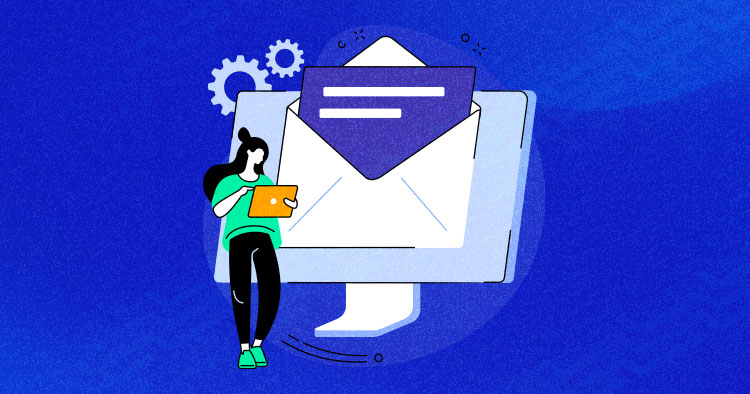
Nous couvrirons les étapes impliquées, notamment la création d'un compte de messagerie, l'accès aux paramètres de messagerie, la mise à jour des enregistrements DNS dans Cloudways, la vérification de la propriété du domaine avec Rackspace, la configuration des paramètres du client de messagerie et le test de la fonctionnalité de messagerie.
Entrons dans les détails et apprenons comment configurer la messagerie sur Cloudways !
Avantages après avoir configuré la messagerie sur Cloudways
Avantages de la configuration du courrier électronique sur Cloudways
La configuration de la messagerie sur Cloudways, une plateforme d'hébergement cloud géré, présente plusieurs avantages.
Voici quelques avantages clés :
1. E-mail de domaine personnalisé :
Avec Cloudways, vous pouvez configurer des adresses e-mail personnalisées avec votre propre nom de domaine, telles que « votre nom@votredomaine.com ». Une adresse e-mail de domaine personnalisée ajoute une touche professionnelle à votre communication et contribue à établir la crédibilité de votre marque.
2. Gestion de domaine facile :
Cloudways fournit une interface conviviale pour gérer les paramètres de votre domaine, y compris les enregistrements DNS, nécessaires à la configuration de la messagerie. Vous pouvez facilement ajouter, modifier ou supprimer des enregistrements DNS pour configurer et gérer efficacement vos comptes de messagerie.
3. Choix des fournisseurs de messagerie :
Cloudways vous permet de choisir parmi différents fournisseurs de messagerie pour configurer votre messagerie, en fonction de vos besoins.
Cela vous donne la flexibilité de sélectionner un fournisseur de messagerie qui répond le mieux à vos besoins en termes de fonctionnalités, de prix et de fiabilité.
4. Sécurité améliorée des e-mails :
Cloudways prend la sécurité au sérieux et fournit des mesures de sécurité robustes pour vos comptes de messagerie. Cela inclut des fonctionnalités telles que le cryptage SSL, le filtrage du spam et l'analyse antivirus pour protéger vos communications par courrier électronique contre les cybermenaces.
5. Intégration transparente :
La configuration de la messagerie sur Cloudways est transparente car vous pouvez facilement intégrer le fournisseur de messagerie de votre choix à votre domaine hébergé sur Cloudways.
Cela garantit une communication fluide entre votre site Web et vos comptes de messagerie et simplifie le processus de configuration.
6. Évolutivité et performances :
Cloudways propose des solutions d'hébergement cloud évolutives, vous permettant de gérer facilement la croissance de vos comptes de messagerie à mesure que votre entreprise se développe.
Il fournit des configurations de serveur et des options de mise en cache optimisées, garantissant des performances de messagerie rapides et fiables.
7. Assistance fiable :
Cloudways fournit un support client 24h/24 et 7j/7 via différents canaux, notamment le chat en direct, les tickets et une base de connaissances. Leur équipe d'assistance peut vous aider pour tout problème technique lié à la configuration et à la gestion de la messagerie sur Cloudways.
Obtenez les détails généraux en lisant ceci :
Examen Cloudways : avantages et inconvénients
Suivez ces méthodes pour configurer le courrier électronique
Moyens simples de configurer le courrier électronique sur Cloudways
La configuration de la messagerie sur Cloudways avec Rackspace implique plusieurs étapes pour configurer Rackspace en tant que fournisseur de messagerie et le connecter à votre domaine hébergé sur Cloudways.
Voici un guide étape par étape pour configurer la messagerie :
Configurer la messagerie sur Cloudways avec Rackspace
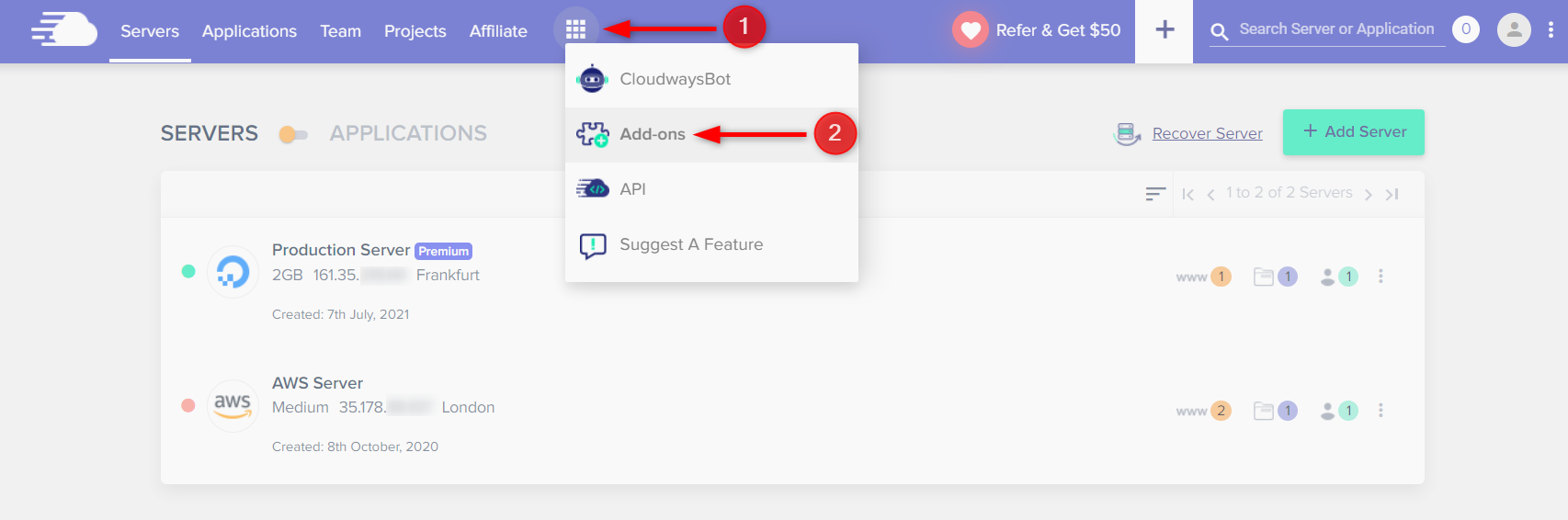
Étape 1 : Inscrivez-vous pour un compte de messagerie Rackspace
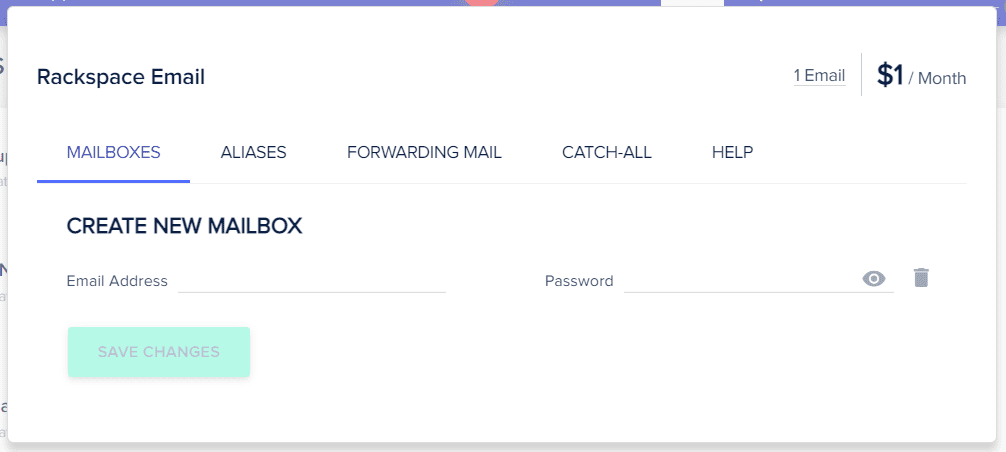
- Accédez au site Web Rackspace (https://www.rackspace.com/email-hosting) et inscrivez-vous pour un compte de messagerie Rackspace.
- Suivez les invites pour choisir un forfait, configurer votre compte de messagerie et créer des adresses e-mail pour votre domaine.
Étape 2 : Accédez aux paramètres de messagerie de Rackspace
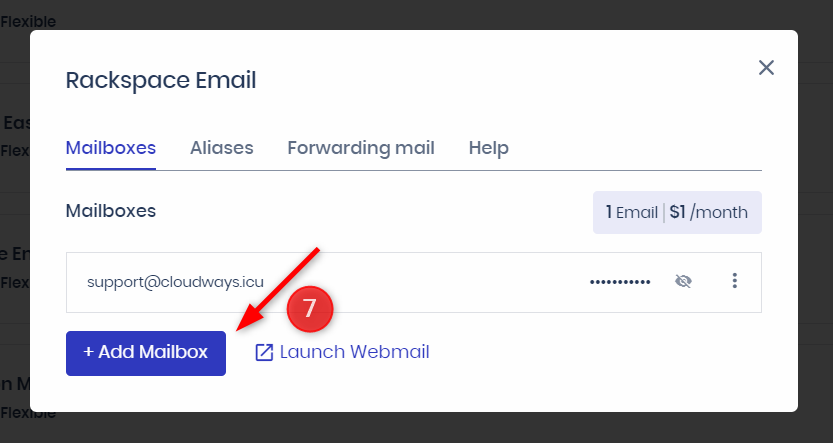
- Une fois votre compte de messagerie Rackspace configuré, connectez-vous au panneau de configuration Rackspace (https://cp.rackspace.com/).
- Accédez à l'onglet « Domaines » et sélectionnez votre domaine dans la liste des domaines associés à votre compte Rackspace.
- Cliquez sur l'onglet « Email » puis cliquez sur « Ajouter une boîte aux lettres » pour créer une boîte aux lettres pour votre domaine.
Étape 3 : Mettre à jour les enregistrements DNS dans Cloudways

- Connectez-vous à votre compte Cloudways et accédez à la section « Gestion de domaine ».
- Cliquez sur votre nom de domaine puis cliquez sur l'onglet « Paramètres DNS ».
- Dans la section « Ajouter un nouvel enregistrement DNS », ajoutez les enregistrements MX (Mail Exchange) fournis par Rackspace pour votre domaine. Ces enregistrements spécifient les paramètres du serveur de messagerie Rackspace pour recevoir des e-mails pour votre domaine. Généralement, les enregistrements MX ressembleront à ceci : Type d'enregistrement : Hôte MX : (laissez vide ou entrez « @ ») Priorité : (telle que fournie par Rackspace) Serveur de messagerie : (telle que fournie par Rackspace)
- Enregistrez les paramètres DNS.
Étape 4 : Vérifiez la propriété du domaine avec Rackspace
- Rackspace peut vous demander de vérifier la propriété du domaine en ajoutant un enregistrement TXT ou CNAME aux paramètres DNS de votre domaine.
- Suivez les instructions fournies par Rackspace pour terminer le processus de vérification de la propriété du domaine.
Étape 5 : Configurer les paramètres du client de messagerie
- Une fois les enregistrements DNS mis à jour et la propriété du domaine vérifiée, vous pouvez configurer votre client de messagerie (tel qu'Outlook, Thunderbird, etc.) pour vous connecter à votre compte de messagerie Rackspace.
- Reportez-vous à la documentation ou aux instructions de configuration de Rackspace pour trouver les paramètres de serveur corrects, y compris les adresses de serveur entrantes et sortantes, les ports et les méthodes d'authentification.
- Entrez les paramètres du serveur dans votre client de messagerie et suivez les invites pour terminer la configuration du compte de messagerie.
Étape 6 : Test et dépannage
- Après avoir configuré le compte de messagerie Rackspace et configuré le client de messagerie, testez minutieusement la fonctionnalité de messagerie pour vous assurer qu'elle fonctionne comme prévu.
- Envoyez et recevez des e-mails de test, recherchez d'éventuelles erreurs ou problèmes et résolvez les problèmes si nécessaire. Contactez le support de Rackspace pour obtenir de l'aide si nécessaire.
Configuration de la messagerie SMTP sur Cloudways
Voici un guide étape par étape sur la façon de configurer la messagerie SMTP sur Cloudways :
Étape 1 : Connectez-vous à votre compte Cloudways
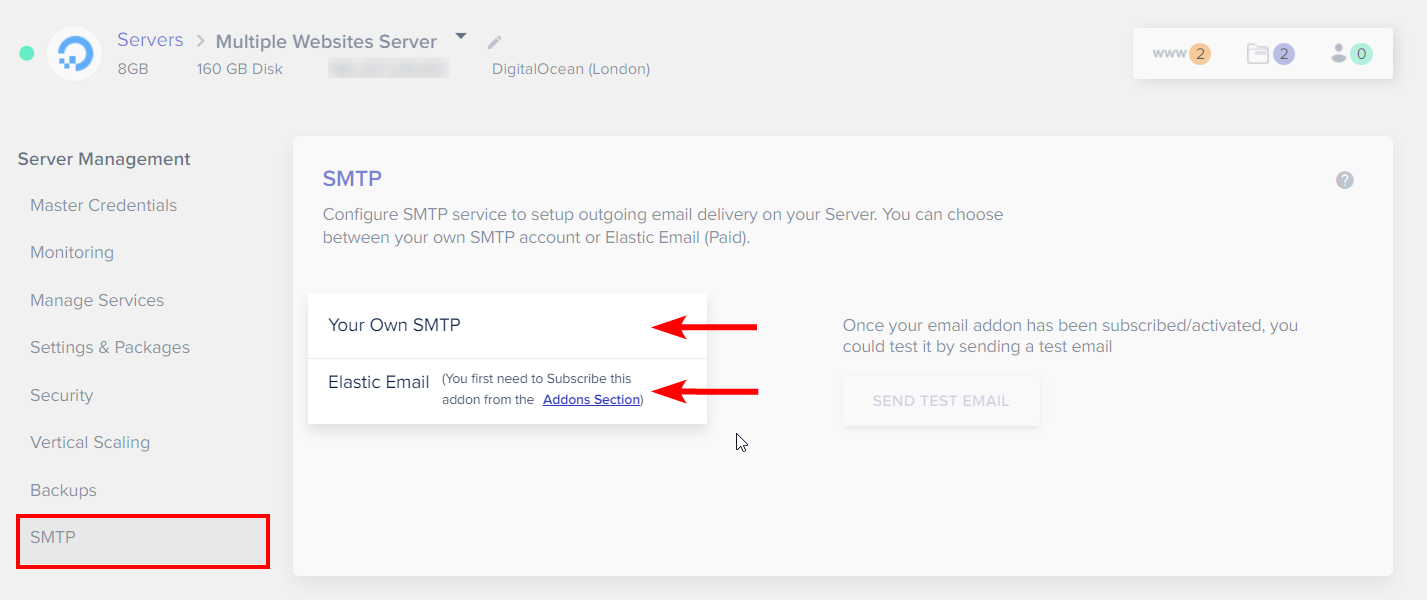
- Accédez au site Web Cloudways (https://www.cloudways.com/) et cliquez sur « Connexion » dans le coin supérieur droit.
- Entrez votre adresse e-mail et votre mot de passe, puis cliquez sur « Connexion » pour accéder à votre compte Cloudways.
Étape 2 : Accédez au module complémentaire SMTP.
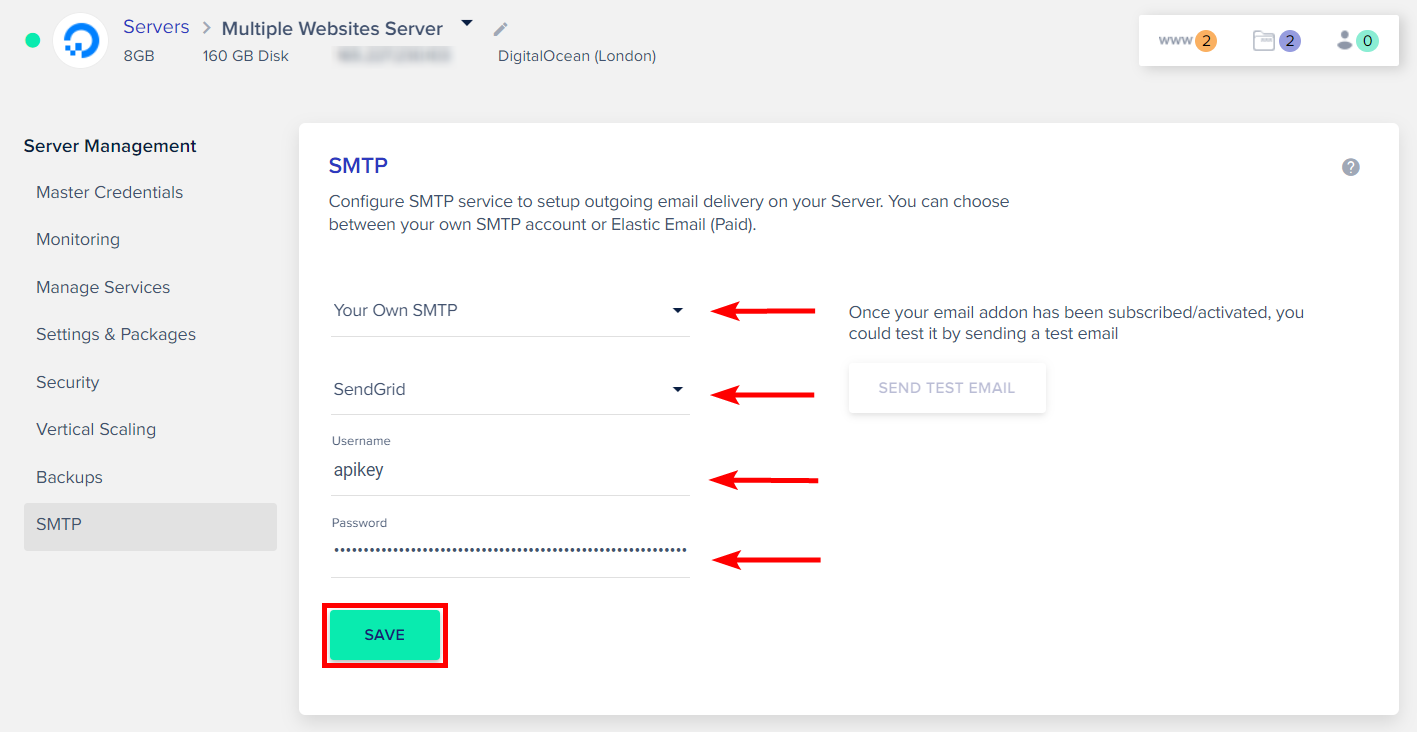
- Une fois connecté, cliquez sur votre serveur/application cible dans la liste des serveurs/applications de votre tableau de bord Cloudways.
- Dans le menu de gauche, cliquez sur « Modules complémentaires » puis sélectionnez « SMTP » dans le menu déroulant.
Étape 3 : Installer et activer le module complémentaire SMTP
- Cliquez sur le bouton « Activer le module complémentaire SMTP » pour installer et activer le module complémentaire SMTP pour votre serveur/application.
Étape 4 : Configurer les paramètres SMTP
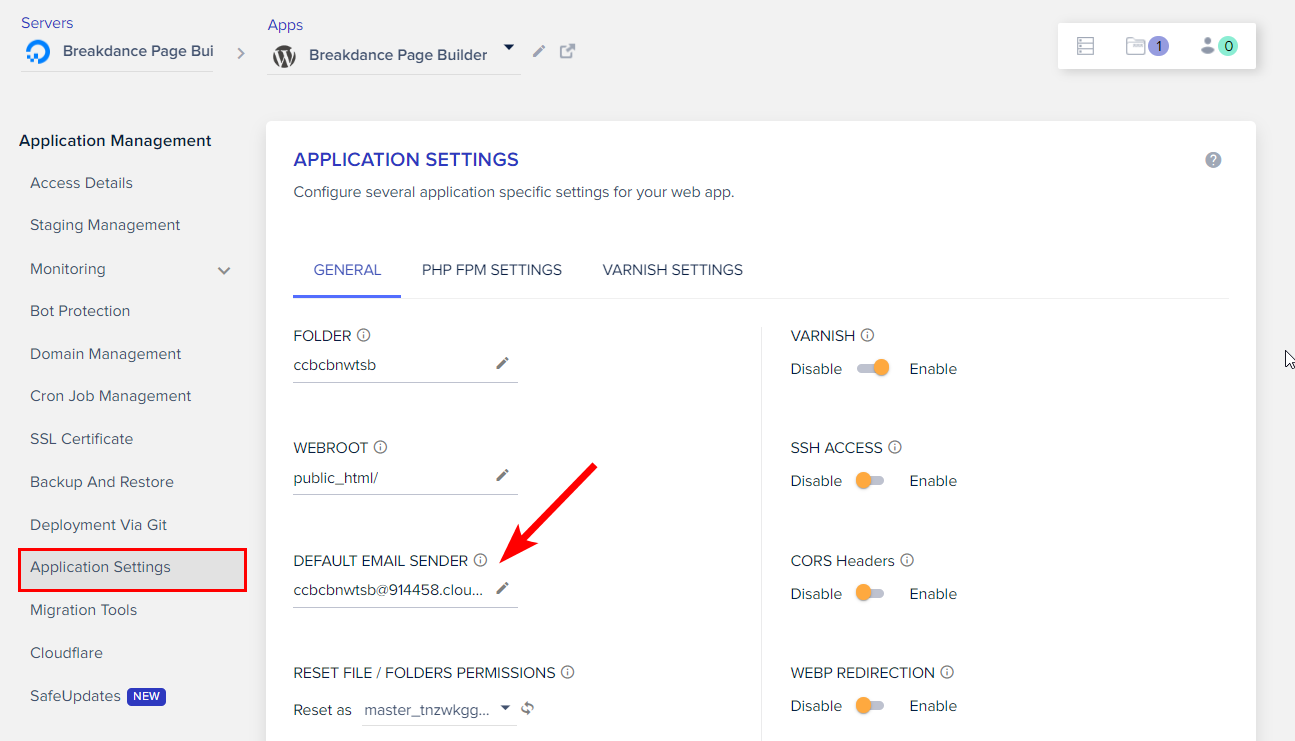
- Une fois le module complémentaire SMTP activé, vous verrez les paramètres SMTP à l'écran.
- Notez l'hôte SMTP, le port SMTP, le nom d'utilisateur SMTP et le mot de passe SMTP. Vous aurez besoin de ces paramètres pour configurer votre application ou plugin pour l'envoi d'e-mails.
- En option, vous pouvez activer le cryptage SSL/TLS pour une transmission sécurisée des e-mails.
Étape 5 : Configurez votre application ou votre plugin
- Selon l'application ou le plugin que vous utilisez pour envoyer des emails, rendez-vous sur la page des paramètres ou de configuration liée aux paramètres de messagerie.
- Entrez l'hôte SMTP, le port SMTP, le nom d'utilisateur SMTP et le mot de passe SMTP que vous avez notés dans les paramètres du module complémentaire SMTP Cloudways.
- Si le cryptage SSL/TLS est activé, assurez-vous de sélectionner l'option de cryptage appropriée (telle que SSL ou TLS) dans votre application/plug-in.
- Enregistrez les paramètres.
Étape 6 : Tester l'envoi d'e-mails
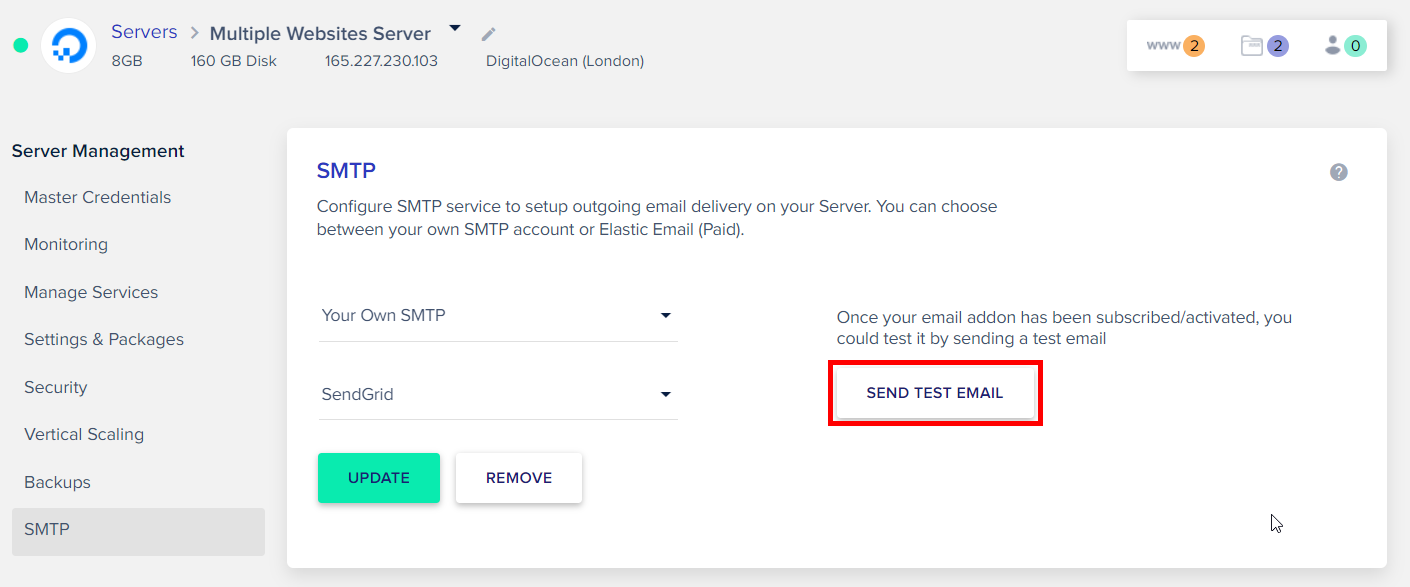
- Après avoir configuré les paramètres SMTP de Rackspace dans votre application ou plugin, envoyez un e-mail de test pour vérifier que la configuration fonctionne correctement.
- Vérifiez la boîte de réception de l'adresse e-mail du destinataire pour confirmer que l'e-mail test a été envoyé avec succès.
Notre opinion-
Conclusion – Des moyens simples de configurer le courrier électronique sur Cloudways
La configuration de la messagerie sur Cloudways peut être effectuée soit à l'aide d'un fournisseur de messagerie tel que Rackspace, Google Workspace ou Microsoft Office 365 , soit à l'aide du module complémentaire SMTP Cloudways.
Les deux méthodes ont leurs propres avantages et peuvent être configurées pour envoyer des e-mails depuis votre domaine hébergé sur Cloudways.
L'utilisation d'un fournisseur de messagerie offre des fonctionnalités telles qu'une gestion avancée des e-mails, un filtrage anti-spam robuste et un accès aux interfaces de messagerie Web et aux clients de messagerie.
Cela nécessite de configurer les paramètres DNS pour acheminer le trafic de messagerie vers les serveurs du fournisseur de messagerie et de suivre leurs instructions spécifiques pour configurer les comptes de messagerie.
L'utilisation du module complémentaire Cloudways SMTP vous permet d'envoyer des e-mails directement via le serveur Cloudways à l'aide de SMTP.
Cela nécessite l'installation et l'activation du module complémentaire SMTP, la configuration des paramètres SMTP dans votre application ou plugin et l'envoi d'e-mails de test pour vérifier la configuration.
En configurant la messagerie sur Cloudways, vous pouvez disposer d'une adresse e-mail professionnelle avec votre propre nom de domaine, vous permettant d'envoyer et de recevoir des e-mails en utilisant les comptes de messagerie de votre domaine.
Lisez les méthodes complètes ici :
Créer un sous-domaine sur Cloudways : guide étape par étape
Requêtes liées à ce message-
FAQ - Meilleur guide pour la configuration du courrier électronique
Nous avons ajouté ici quelques questions fréquemment posées sur cet article.
Puis-je utiliser un domaine personnalisé pour mon compte de messagerie Cloudways ?
Oui, vous pouvez utiliser un domaine personnalisé pour votre compte de messagerie Cloudways. Pendant le processus de configuration de la messagerie sur Cloudways, vous pouvez spécifier votre domaine personnalisé comme adresse e-mail (par exemple, exemple@votredomaine.com), et Cloudways créera un compte de messagerie associé à ce domaine personnalisé.
Puis-je créer plusieurs comptes de messagerie sur Cloudways ?
Oui, vous pouvez créer plusieurs comptes de messagerie sur Cloudways. Vous pouvez créer plusieurs comptes de messagerie pour différents domaines ou sous-domaines associés à votre application Cloudways.
Puis-je utiliser le cryptage SSL/TLS pour mon compte de messagerie Cloudways ?
Oui, Cloudways prend en charge le cryptage SSL/TLS pour les comptes de messagerie. Vous pouvez configurer votre logiciel client de messagerie pour utiliser le cryptage SSL/TLS pour les serveurs de messagerie entrants et sortants afin de garantir une communication sécurisée.
Que dois-je faire si je rencontre des problèmes avec la configuration de la messagerie sur Cloudways ?
Si vous rencontrez des problèmes avec la configuration de la messagerie sur Cloudways.
Puis-je configurer le transfert d'e-mails sur Cloudways ?
Oui, vous pouvez configurer le transfert d'e-mails sur Cloudways. Vous pouvez configurer les règles de transfert d'e-mails pour vos comptes de messagerie à partir du panneau de gestion des comptes de messagerie Cloudways. Vous pouvez transférer les e-mails entrants vers d'autres adresses e-mail, vous permettant ainsi de recevoir des e-mails de plusieurs comptes.
